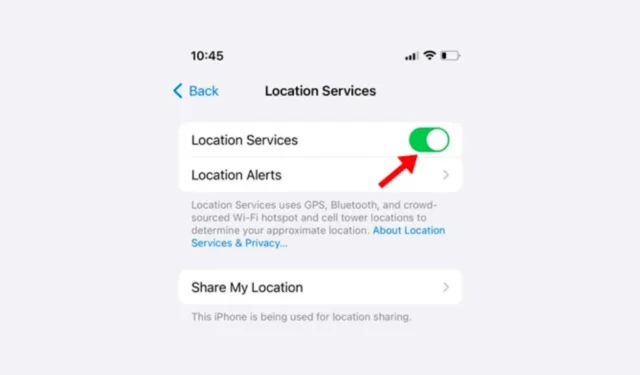
Durante o processo de configuração inicial de um dispositivo iOS, você será questionado se deseja permitir que aplicativos tenham acesso aos seus serviços de localização. Aplicativos e aplicativos sites de redes sociais precisam de acesso aos seus dados de localização para mostrar dados. Embora conceder acesso de localização a aplicativos confiáveis não seja um problema, às vezes permitimos acidentalmente permissão de localização para aplicativos em que não confiamos.
Geralmente ativamos os serviços de localização e nunca olhamos para trás. Porém, gostaríamos de alertá-lo que se você estiver conectado ao ecossistema da Apple, é melhor assumir o controle de seus dados de localização e fornecer essas informações apenas à Apple e aos desenvolvedores de seus aplicativos.
Dessa forma, você pode eliminar muitos problemas de privacidade e privacidade. problemas de segurança. Portanto, se você é usuário de iPhone e costuma compartilhar localização com vários aplicativos, é hora de revisar quais aplicativos têm acesso aos seus dados de localização e quais aplicativos têm acesso aos seus dados de localização. revogar o acesso, se necessário.
Como desligar os serviços de localização no iPhone
Também é muito fácil revisar quais aplicativos podem acessar os dados de localização no iPhone. Você pode optar por desativar o compartilhamento de localização para aplicativos específicos ou desativar completamente o recurso de compartilhamento de localização. Vamos começar.
1. Como desativar o compartilhamento de localização através das configurações do iPhone
Nesta seção, saberemos como desativar o compartilhamento de localização por meio do aplicativo Configurações. Aqui estão algumas etapas simples que você precisa seguir.
1. Abra o aplicativo Configurações no seu iPhone.

2. Quando o aplicativo Configurações for aberto, role para baixo e clique em Iniciar. toque em Privacidade e Privacidade. Segurança.

3. Na seção Privacidade e Privacidade. Segurança, toque em Serviços de localização.

4. Na parte superior da próxima tela, desative os Serviços de Localização.

5. Em seguida, no prompt de confirmação, toque em Desligar.

É isso! Isso desativará os serviços de localização de todos os aplicativos instalados no seu iPhone.
2. Como desativar o compartilhamento de localização para aplicativos específicos no iPhone
Se não quiser desativar completamente o compartilhamento de localização, você pode optar por desativar o compartilhamento de localização para aplicativos selecionados no seu iPhone. Aqui está o que você precisa fazer.
1. Abra o aplicativo Configurações no seu iPhone.

2. Quando o aplicativo Configurações for aberto, role para baixo e clique em Iniciar. toque em Privacidade e Privacidade. Segurança.

3. Na seção Privacidade e Privacidade. Segurança, toque em Serviços de localização.

4. Na tela Serviços de localização, role um pouco para baixo para ver todos os aplicativos que solicitaram acesso à sua localização.

5. Você pode tocar no nome do aplicativo e selecionar Nunca na próxima tela. Selecionar Nunca garante que o aplicativo selecionado nunca poderá rastrear serviços de localização.

3. Como desligar a localização dos serviços do sistema
O iOS também possui certos recursos de rastreamento de localização de back-end que você pode querer interromper. Veja como você pode desativar a localização dos serviços do sistema.
1. Abra o aplicativo Configurações no seu iPhone.

2. Quando o aplicativo Configurações for aberto, role para baixo e clique em Iniciar. toque em Privacidade e Privacidade. Segurança.

3. Na seção Privacidade e Privacidade. Segurança, toque em Serviços de localização.

4. Em seguida, role até a parte inferior da tela e toque em Serviços do sistema.

5. Você encontrará vários serviços do sistema na próxima tela. Esses serviços do sistema têm acesso aos seus dados de localização. Desative o botão de alternância ao lado dos serviços para parar de compartilhar os serviços de localização.

6. No prompt de confirmação que aparece durante a desativação, toque em Desligar.
É isso! É assim que você pode desativar a localização dos serviços do sistema no iPhone.
4. Desative o compartilhamento de localização (Encontre meu iPhone)
O Find My App, que ajuda a localizar seu iPhone perdido ou desaparecido, também rastreia a localização do seu iPhone em segundo plano. Embora o aplicativo precise de dados de localização por motivos genuínos, se você tiver preocupações com privacidade, também poderá desativar o acesso à localização para o aplicativo Find My iPhone. Veja como você pode desativar o compartilhamento de localização no aplicativo Find My para iPhone.
1. Abra o aplicativo Configurações no seu iPhone.

2. Quando o aplicativo Configurações for aberto, role para baixo e clique em Iniciar. toque em Privacidade e Privacidade. Segurança.

3. Na seção Privacidade e Privacidade. Segurança, toque em Serviços de localização.

4. Na tela Serviços de localização, toque em Compartilhar minha localização.

5. Em seguida, na próxima tela, toque em Encontrar meu iPhone.

6. Na tela Find My iPhone, desative o botão Find My iPhone.

É isso! Isso desativará imediatamente o compartilhamento de localização no seu iPhone.
Se você tiver dúvidas sobre privacidade, é recomendável seguir as etapas que compartilhamos para desativar o compartilhamento de localização. Informe-nos se precisar de mais ajuda para desativar os serviços de localização no iOS.




Deixe um comentário